明日方舟模拟器怎么操作设置_明日方舟模拟器操作全指南
- 综合
- 2024-12-16 18:07:19
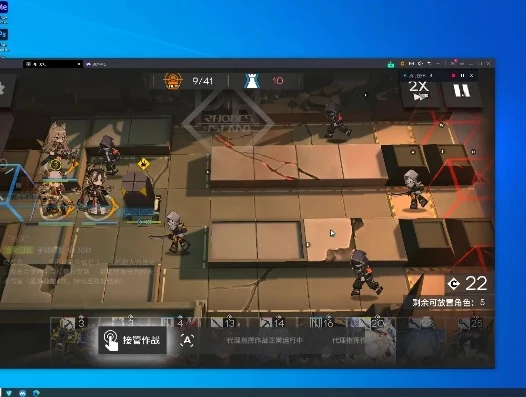
***:本文为明日方舟模拟器操作全指南。主要介绍了明日方舟模拟器的操作设置相关内容。可能涵盖模拟器安装后的基础设置,如画面、声音、操作键位等方面的设置,还可能包括如何利...
***:本文为《明日方舟》模拟器操作全指南。主要阐述了明日方舟模拟器的操作设置相关内容。可能涵盖模拟器如何安装、基础的操作界面介绍,如如何进行按键设置以对应游戏中的各种功能,像战斗操作、角色部署等相关按键设置,还可能包括画面显示、性能优化等方面的设置操作,旨在为使用模拟器玩明日方舟的玩家提供全面操作指导。
本文目录:
模拟器的选择
在开始玩明日方舟模拟器版之前,我们首先要选择一个合适的模拟器,目前市面上比较流行的模拟器有雷电模拟器、夜神模拟器和蓝叠模拟器等。
(一)雷电模拟器
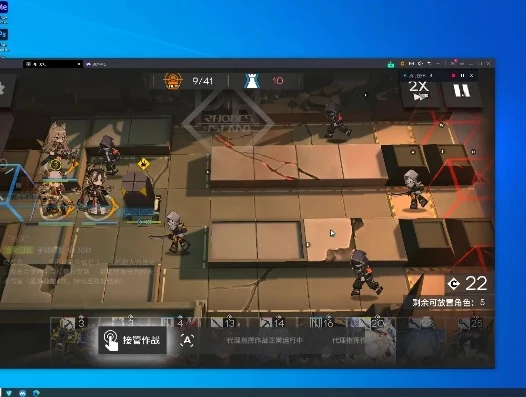
图片来源于网络,如有侵权联系删除。
1、下载与安装
- 访问雷电模拟器的官方网站,根据自己电脑的操作系统(Windows或Mac)选择对应的版本进行下载,下载完成后,按照安装向导的提示进行安装,安装过程中可以选择安装路径等相关设置。
2、性能优化
- 打开雷电模拟器后,可以在设置中调整模拟器的性能参数,可以根据自己电脑的硬件配置调整CPU核心数和内存分配,如果电脑配置较高,可以适当提高这两个参数以获得更流畅的游戏体验,对于明日方舟这样的游戏,建议分配2 - 4个CPU核心和4 - 8GB的内存(具体根据电脑实际情况)。
- 在显示设置方面,可以调整分辨率和帧率,明日方舟的画面风格比较精美,为了更好地呈现游戏画面,可以将分辨率设置为与电脑屏幕适配的值,帧率可以选择60fps(如果电脑性能允许)。
(二)夜神模拟器
1、获取与安装
- 从夜神模拟器官方网站下载安装包,安装时要注意关闭电脑上的其他不必要程序,以免安装过程中出现冲突,安装完成后,夜神模拟器会自动检测电脑的硬件环境并进行初步配置。
2、自定义设置
- 夜神模拟器提供了丰富的自定义设置功能,在系统设置中,可以对模拟器的虚拟定位、传感器等功能进行设置,对于明日方舟来说,虽然这些功能不是游戏核心玩法所必需的,但可以在一些特殊活动或者探索游戏隐藏功能时发挥作用,在性能设置方面,与雷电模拟器类似,要根据电脑的CPU和内存情况合理分配资源。
(三)蓝叠模拟器
1、安装步骤
- 到蓝叠模拟器的官方网站下载适合自己电脑的版本,蓝叠模拟器的安装过程相对简洁,安装过程中会自动安装一些必要的组件,如显卡驱动等(如果电脑缺少的话),安装完成后,会在桌面生成快捷图标。
2、高级设置
- 蓝叠模拟器有一个独特的“引擎模式”设置,对于明日方舟,我们可以尝试不同的引擎模式,如“兼容模式”和“性能模式”,在电脑硬件配置一般的情况下,兼容模式可能会更稳定;而在硬件配置较好时,性能模式能够提供更高的游戏帧率和更流畅的操作体验。

图片来源于网络,如有侵权联系删除。
明日方舟在模拟器中的安装
1、获取游戏安装包
- 在模拟器中安装明日方舟有多种方式,一种是直接在模拟器自带的应用商店中搜索“明日方舟”,然后点击下载安装,雷电模拟器的雷电游戏中心、夜神模拟器的夜神应用商店等都提供了明日方舟的正版下载渠道。
- 另一种方式是从明日方舟的官方网站下载游戏的安卓安装包(APK文件),然后将APK文件拖入模拟器的窗口中进行安装,这种方式可以确保获取到最新版本的游戏,并且在一些模拟器应用商店更新不及时的情况下比较实用。
2、安装过程中的注意事项
- 在安装过程中,要确保模拟器的网络连接正常,如果在下载过程中出现中断,可以尝试暂停后重新开始下载,要给安装过程足够的空间,避免因为模拟器磁盘空间不足导致安装失败,明日方舟的安装需要至少2 - 3GB的磁盘空间,所以要提前清理模拟器中的无用文件或者扩展模拟器的磁盘容量。
基本操作
1、登录与账号管理
- 打开明日方舟模拟器版后,首先会进入登录界面,如果您已经有账号,可以选择使用手机号、邮箱或者第三方账号(如B站账号等)进行登录,如果是新玩家,可以点击注册按钮创建新账号,在登录过程中,要注意输入正确的账号信息,并且确保网络连接稳定,以免出现登录失败的情况。
- 对于账号安全方面,建议在游戏内绑定手机或者邮箱,并且设置复杂的密码,要注意防范网络诈骗,不要轻易相信游戏内非官方渠道的信息。
2、游戏界面操作
视角移动:在游戏中,使用鼠标左键拖动可以移动游戏视角,这在探索关卡地图、查看基地布局等操作中非常有用,在基建系统中,我们可以通过移动视角来查看各个设施的建设情况和干员的工作状态。
点击操作:鼠标左键点击可以进行各种交互操作,如点击干员头像可以查看干员详情、点击关卡图标可以进入关卡选择界面等,在战斗中,点击干员可以选择部署干员到战场上的特定位置,或者对干员下达技能释放指令。
菜单操作:游戏界面中有多个菜单按钮,如主菜单、任务菜单、商店菜单等,使用鼠标左键点击这些菜单按钮可以打开相应的功能界面,在主菜单中,我们可以进行游戏设置、查看好友列表等操作;在任务菜单中,可以查看当前的任务进度和领取任务奖励;在商店菜单中,可以购买游戏中的各种资源,如合成玉、龙门币等。
战斗操作
1、干员部署
- 在战斗开始前,我们可以根据关卡的敌人类型和地形特点选择合适的干员编队,进入战斗后,使用鼠标左键点击干员卡片,然后将干员拖放到战场上合适的位置进行部署,不同干员的部署费用和部署时间有所不同,我们要根据费用回复情况合理安排干员的部署顺序,先锋干员的部署费用较低,一般可以优先部署来获取费用,为后续高费用干员的部署做准备。
2、技能释放

图片来源于网络,如有侵权联系删除。
- 当干员的技能可以使用时,干员头像旁边会出现技能图标,使用鼠标左键点击技能图标可以释放干员的技能,技能释放时机非常关键,对于一些具有群体伤害技能的干员,我们可以等待敌人聚集到一定数量后再释放技能,以达到最大的伤害效果,要注意不同技能的冷却时间,合理规划技能释放顺序。
3、暂停与倍速
- 在战斗中,如果需要调整策略或者仔细观察战场情况,可以点击游戏界面中的暂停按钮,暂停后,我们可以从容地进行干员部署、技能释放等操作,模拟器还支持倍速功能,一般可以选择1x、2x、3x等倍速,在已经熟悉关卡的情况下,使用倍速功能可以加快战斗进程,提高游戏效率。
基建操作
1、设施建设与升级
- 在基建系统中,使用鼠标左键点击空闲的建筑区域可以选择建设新的设施,如贸易站、制造站、发电站等,设施建设需要消耗一定的资源,如龙门币和基建材料,建设完成后,我们可以通过鼠标左键点击设施来查看设施详情,并进行升级操作,升级设施可以提高设施的生产效率或者功能效果,升级制造站可以提高制造物品的速度,升级贸易站可以增加龙门币的获取量。
2、干员入驻与工作安排
- 点击已建成的设施,可以看到干员入驻的选项,使用鼠标左键将合适的干员拖放到设施中进行入驻,不同干员在不同设施中有不同的工作效率和加成效果,一些干员在制造站中可以提高特定物品的制造概率,我们要根据干员的特性合理安排干员的工作岗位,以提高整个基建系统的运营效率。
模拟器的常见问题与解决方法
1、游戏卡顿
- 如果在游戏过程中出现卡顿现象,首先要检查模拟器的性能设置,如果模拟器分配的CPU核心数和内存不足,可以适当提高这两个参数,关闭电脑上其他占用大量资源的程序也有助于提高游戏的流畅度,如果是网络卡顿,可以检查网络连接是否正常,尝试切换网络环境,如从Wi - Fi切换到有线网络或者反之。
2、游戏闪退
- 游戏闪退可能是由于模拟器与游戏版本不兼容或者电脑硬件出现故障导致的,首先要确保模拟器和游戏都是最新版本,可以在模拟器的应用商店或者明日方舟官方网站检查更新,如果问题仍然存在,可以尝试重新安装模拟器和游戏,在重新安装之前要备份好游戏账号数据,如果是电脑硬件问题,如显卡过热等,可以检查电脑的散热系统,清理显卡散热器上的灰尘等。
3、无法登录账号
- 无法登录账号可能是由于网络问题、账号信息错误或者服务器维护等原因导致的,首先检查网络连接是否正常,可以尝试打开浏览器访问其他网站来验证,如果是账号信息错误,要仔细检查输入的手机号、邮箱或者密码是否正确,如果是服务器维护,要关注明日方舟的官方公告,等待服务器维护完成后再尝试登录。
本文链接:http://www.iosbao.com/post/29165.html